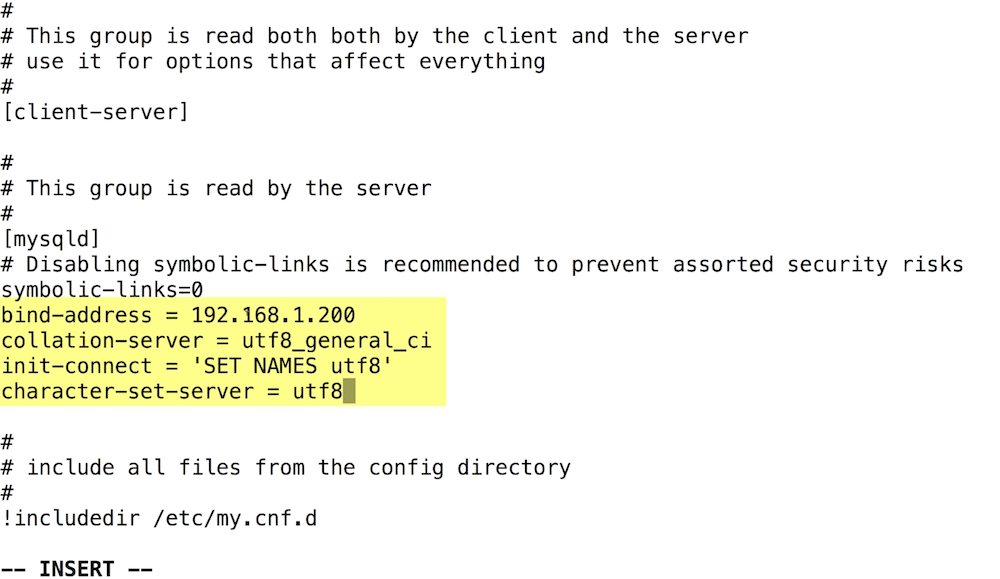Bienvenido al modo emergencia en VMware VCSA 6.5 (Sistema de archivos roto)

Desde la salida de la versión 6.5 en el vCenter de Linux «VCSA 6.5″ después de un apagado no controlado como un power Off o un apagado drástico de corriente eléctrico de un Host el sistema de archivos de nuestra appliance puede ser dañado. Lo he sufrido ya un par de veces por suerte o por desgarcia y he tenido que seguir los pasos que más abajo os voy a dar para poder solucionar dicho problema ya que de lo contario nuestra appliance VCSA 6.5 no arrancará hasta que soluciones el problema que tenemos con el sistema de ficheros de la appliance.
Tal y como el título del del post indica este es el mensaje que nuestra VCSA 6.5 nos puede mostar tras un fallo grave de nustra appliance:
¡Bienvenido a emergencia modo! (Welcome to emergency mode! )Después de iniciar sesión, escriba «journalctl – xb» para ver los registros del sistema, «systemctl reboot» para reiniciar, «systemctl default» o ^ D para intentar otra vez arrancar en modo predeterminado.
Dar la contraseña de root para el mantenimiento
(o presione Control-d para continuar):
Al abrir la consola, se muestra este mensaje:
El sistema se queja sobre los servicios que no se pudieron iniciar, pero la razón principal se ha quedado desplazada ya fuera de la pantalla, así que lo primero es desplazarse hacia arriba (Shift + Page Up):

Allí se puede ver un problema con el sistema de archivos de registro como se indica en la primera línea: «[error] error al iniciar la comprobación de sistema de archivos en /dev/log_vg/log.». Desplázate hacia abajo e inicia sesión con la contraseña de root VCSA.
Uso # df -h para comprobar mi sistemas de archivos completo y comparar el resultado en la tabla de sistema de archivos (# cat/etc/fstab). Como se puede ver, el sistema de archivos de registro de almacenamiento de información/falla en la salida de df-h.
Así pues, como ya has podido ver en el primer mensaje de error, hay un problema con el dispositivo de /dev/log_vg/log. El siguiente paso es ejecutar una comprobación de sistema de archivos. Utiliza la opción -y para arreglar contestar todas las cuestiones o tendrás que pulsar «y» para cada error identificado automáticamente.
# e2fsck -y /dev/log_vg/log
Cuando se fijen todos los errores, reinicia vCenter Server Appliance:
# reboot -f
Y listo!!!!!!! ;-)
Gracias por leer nuestro blog, participar y compartir.